Version [91996]
Dies ist eine alte Version von TutoriumMikroprozessortechnikFKIT erstellt von MartinPauli am 2018-10-18 14:15:46.
Tutorium: Mikroprozessortechnik/Eingebettete Systeme
A. Tutor
Martin-Patrick Pauli
B. Ziel des Tutoriums
Das Ziel des Tutoriums ist die Einführung in die Programmierung eines Mikrocontrollers anhand komplexer Beispiele. Dabei werden größere Projekte realisiert mit welchen sich die Studenten weiterbilden können.
C. Adressaten des Lehrangebotes:
- Bachelorstudenten Informatik und Mobile Computing
- Masterstudenten Applied Computer Science
D. Teilnahme
- freiwillig
E. Vorbereitung
1. Installation der Entwicklungsumgegung:
Um einen Arduino zu Programmieren benötigt Sie eine IDE (Integrated Development Environment), diese gibt es als Browserversion und als Download. In diesem Tutorium wird die Download Variante verwendet.
Die IDE können Sie sich auf www.arduino.cc herunterladen. Gehen Sie einfach auf die Seite und klicken Sie dort auf Software, scrollen Sie etwas nach unten und wählen Sie Windows Installer (oder das Äquivalent zu Ihrem Betriebssystem). Auf der nächsten Seite wählen Sie dann „Just Download“.
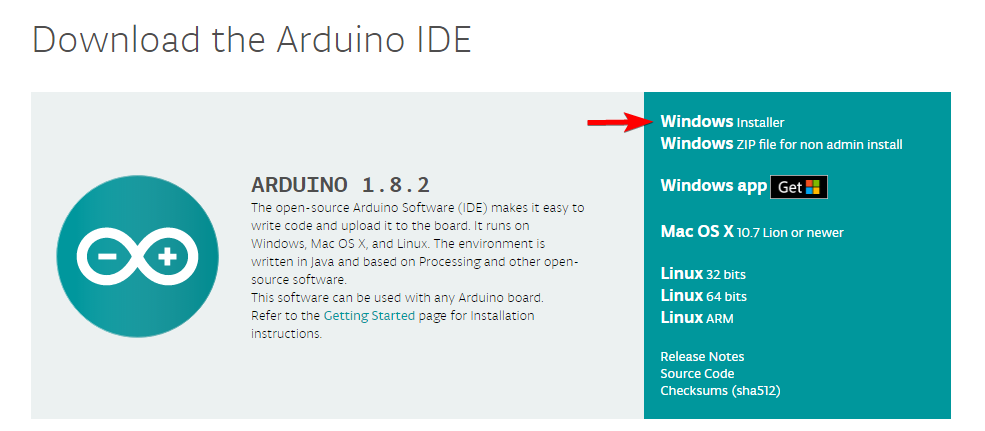

Bei der Installation ist zu beachten das Sie den USB Treiber mit Installieren, ansonsten findet die IDE Ihren Arduino nicht.
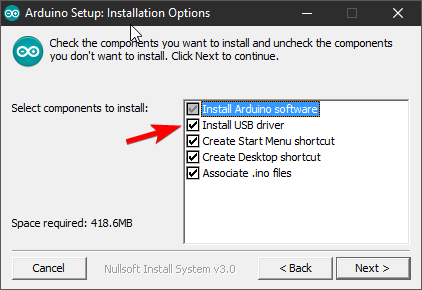
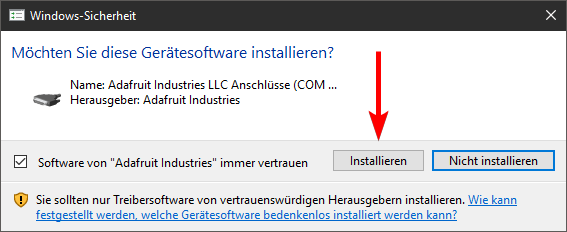
Diese Nachricht kann eventuell Mehrmals auftauchen, bitte bestätigen Sie die Installation aller Treiber.
2. Einrichtung der Entwicklungsumgebung:
Bevor Sie weitermachen, schließen Sie bitte den Arduino an den Computer an.
Nach den ersten Öffnen der IDE sollte es so aussehen:
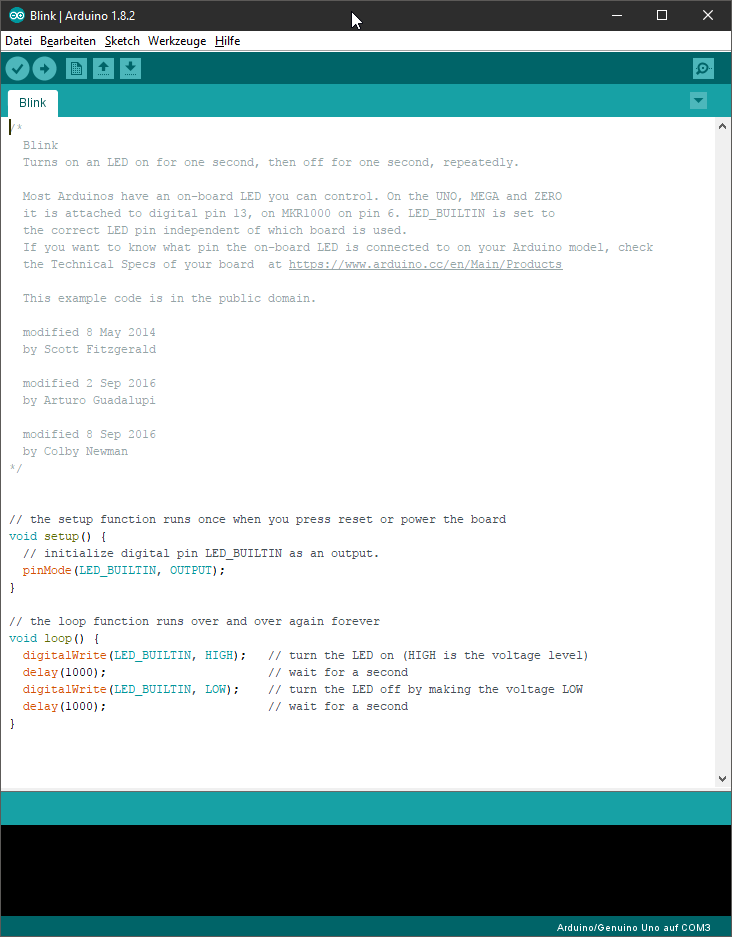
Wie Sie sehen wurde bereits ein kleines Programm vorgeladen.
Ist dies nicht der Fall oder wollen Sie es sich zu einem späteren Zeitpunkt noch einmal ansehen, gehen Sie auf Datei->Beispiele->01.Basics->Blink.
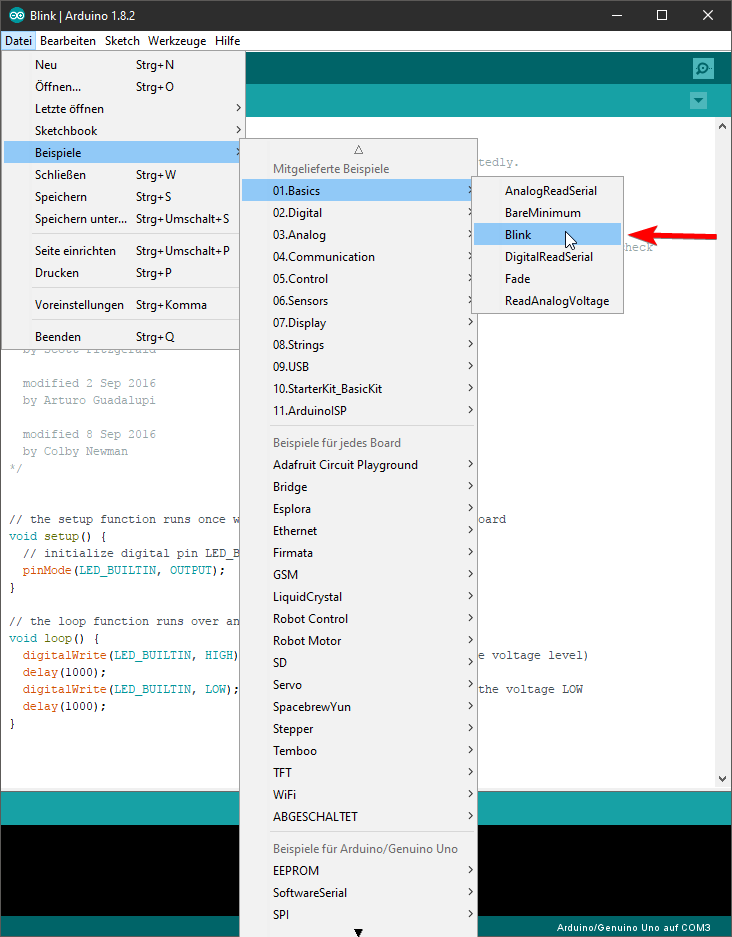
Dieses einfache Programm soll Ihnen dazu dienen die Einrichtung abzuschließen. Durch „Hochladen“ laden Sie das Programm nun auf den Arduino.
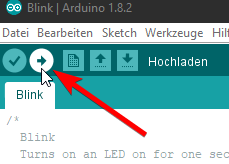
Wenn alles geklappt hat sollte die Ausgabe der Konsole so aussehen:

Auf den Arduino sollte jetzt eine LED bei Pin 13 im Sekundentankt blinken. Immer wenn Pin 13 auf HIGH geschaltet wird, fängt auch die „interne“ LED an zu leuchten.
Damit wäre die Installation und Einrichtung der IDE abgeschlossen.
3. Fritzing - Elektrische Schaltungen einfach Entwerfen:
Die Schaltpläne aller Projekte sind auch als Fritzing Datei verfügbar, diese Software können Sie auf fritzing.org herunterladen.
F. Projekte
G. Beispiele
CategoryTutorienFKITSS18;CategoryTutorienFKITWS1819
Diese Seite wurde noch nicht kommentiert.





